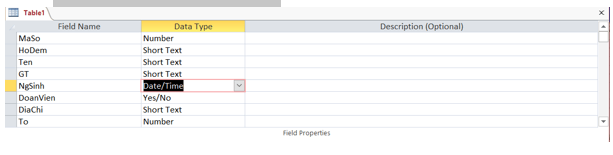Đề thi Học kì 1 Tin học 12 có đáp án (Đề 2)
-
3541 lượt thi
-
10 câu hỏi
-
20 phút
Danh sách câu hỏi
Câu 2:
15/11/2024Trong Access, nút lệnh này 
 Xem đáp án
Xem đáp án
Đáp án đúng là : B
- Trong Access, nút lệnh này 
→ B đúng.A,C,D sai.
* Khả năng của Access
a) Access có những khả năng nào?
• Cung cấp công cụ tạo lập, lưu trữ, cập nhật và khai thác dữ liệu:
+ Tạo lập các CSDL và lưu trữ chúng trên các thiết bị nhớ, một CSDL bao gồm các bảng dữ liệu và mối liên kết giữa các bảng đó.
+ Tạo biểu mẩu để cập nhật dữ liệu, báo cáo thống kê hay những mẩu hỏi để khai thác dữ liệu trong CSDL, giải quyết các bài toán quản lí.
3. Các đối tượng chính của Access
a) Các loại đối tượng chính của Access
• Bảng (Table): Dùng để lưu dữ liệu. Mỗi bảng chứa thông tin về một chủ thể xác định gồm nhiều hàng, mỗi hàng chứa các thông tin về một cá thể xác định của chủ thể.
• Mẫu hỏi (Query): Dùng để sắp xếp, tìm kiếm và kết xuất dữ liệu xác định từ một hoặc nhiều bảng
• Biểu mẫu (Form): Giúp tạo giao diện thuận tiện cho việc nhập hoặc hiển thị thông tin
• Báo cáo (Report): Được thiết kế để định dạng, tính toán, tổng hợp các dữ liệu được chọn và in ra
4. Một số thao tác cơ bản
a) Khởi động Access
• Có 2 cách thực hiện khởi động Access:
+ Cách 1: Start → All Programs → Microsoft Office Access
+ Cách 2: Nháy đúp vào biểu tượng ACCESS trên màn hình.
• Khi đó màn hình làm việc của Access có dạng:
b) Tạo CSDL mới
• 1. Nháy chuột vào Blank desktop database
• 2. Đặt tên cho file, chọn vị trí lưu và nhấp chuột chọn Create để khởi tạo
• 3. Khi đó cửa sổ cơ sở dữ liệu xuất hiện như hình. Cửa sổ CSDL có ba phần chính là thanh công cụ, bảng chọn đối tượng và trang chứa các đối tượng hiện thời
c) Mở cơ sở dữ liệu đã có
• Ta thực hiện một trong hai cách sau:
+ Cách 1: Nháy chuột lên tên CSDL (nếu có) trong khung New File
+ Cách 2: Chọn lệnh File → Open…. rồi tìm và nháy đúp vào tên CSDL cần mở
• Khi đó, xuất hiện cửa sổ cơ sở dữ liệu của CSDL vừa mở
d) Kết thúc phiên làm việc với Access
• Ta có thể thực hiện như sau:
+ Cách 1: chọn File → Exit
+ Cách 2: nháy nút góc trên cùng bên phải ứng dụng.
Xem thêm các bài viết liên quan,chi tiết khác:
Câu 4:
16/07/2024Để chỉ định khoá chính, ta chọn trường làm khoá chính sau đó nháy nút:
 Xem đáp án
Xem đáp án
ĐÁP ÁN D
Câu 5:
15/11/2024Trong Access, để khai báo số điện thoại ta dùng kiểu dữ liệu nào?
 Xem đáp án
Xem đáp án
Đáp án đúng là : A
- Trong Access, để khai báo số điện thoại ta dùng kiểu dữ liệu Number .
- Kiểu dữ liệu Date/Time chỉ dành riêng cho công tác quản trị thông tin liên quan đến thời gian.
→ B sai.
- Currency là kiểu dữ liệu dùng cho việc lưu trữ tiền tệ.
→ C sai.
- Các giá trị dữ liệu dạng AutoNumber sẽ được Access thêm vào ngẫu nhiên đối với mỗi bản ghi mới. Sử dụng nhiều trong khi tính toán các giá trị lớn, kiểu dữ liệu này giúp lưu trữ các số lớn, giá trị phi tiền tệ tương ứng với SQL_BIGINT có trong ODBC.
→ D sai.
* Phần mềm Microsoft Accesss
• Phần mềm Microsoft Access là hệ quản trị cơ sở dữ liệu nằm trong bộ phần mềm Microsoft Office của hãng Microsoft dành cho máy tính cá nhân và máy tính trong mạng cục bộ.
2. Khả năng của Access
a) Access có những khả năng nào?
• Cung cấp công cụ tạo lập, lưu trữ, cập nhật và khai thác dữ liệu:
+ Tạo lập các CSDL và lưu trữ chúng trên các thiết bị nhớ, một CSDL bao gồm các bảng dữ liệu và mối liên kết giữa các bảng đó.
+ Tạo biểu mẩu để cập nhật dữ liệu, báo cáo thống kê hay những mẩu hỏi để khai thác dữ liệu trong CSDL, giải quyết các bài toán quản lí.
b) Ví dụ
• Bài toán quản lí học sinh của một lớp học.
• Để quản lí thông tin học sinh, giáo viên chủ nhiệm tạo một bảng gồm các thông tin như sau:
• Với bài toán trên, có thể dùng Access xây dựng CSDL giúp giáo viên quản lí học sinh lớp, cập nhật thông tin, tính điểm trung bình môn, …
3. Các đối tượng chính của Access
a) Các loại đối tượng chính của Access
• Bảng (Table): Dùng để lưu dữ liệu. Mỗi bảng chứa thông tin về một chủ thể xác định gồm nhiều hàng, mỗi hàng chứa các thông tin về một cá thể xác định của chủ thể.
• Mẫu hỏi (Query): Dùng để sắp xếp, tìm kiếm và kết xuất dữ liệu xác định từ một hoặc nhiều bảng
• Biểu mẫu (Form): Giúp tạo giao diện thuận tiện cho việc nhập hoặc hiển thị thông tin
• Báo cáo (Report): Được thiết kế để định dạng, tính toán, tổng hợp các dữ liệu được chọn và in ra
4. Một số thao tác cơ bản
a) Khởi động Access
• Có 2 cách thực hiện khởi động Access:
+ Cách 1: Start → All Programs → Microsoft Office Access
+ Cách 2: Nháy đúp vào biểu tượng ACCESS trên màn hình.
• Khi đó màn hình làm việc của Access có dạng:
b) Tạo CSDL mới
• 1. Nháy chuột vào Blank desktop database
• 2. Đặt tên cho file, chọn vị trí lưu và nhấp chuột chọn Create để khởi tạo
• 3. Khi đó cửa sổ cơ sở dữ liệu xuất hiện như hình. Cửa sổ CSDL có ba phần chính là thanh công cụ, bảng chọn đối tượng và trang chứa các đối tượng hiện thời
c) Mở cơ sở dữ liệu đã có
• Ta thực hiện một trong hai cách sau:
+ Cách 1: Nháy chuột lên tên CSDL (nếu có) trong khung New File
+ Cách 2: Chọn lệnh File → Open…. rồi tìm và nháy đúp vào tên CSDL cần mở
d) Kết thúc phiên làm việc với Access
• Ta có thể thực hiện như sau:
+ Cách 1: chọn File → Exit
+ Cách 2: nháy nút góc trên cùng bên phải ứng dụng.
5. Làm việc với các đối tượng
a) Chế độ làm việc với các đối tượng
• Chế độ thiết kế (Design View): tạo mới hoặc thay đổi cấu trúc bảng, mẫu hỏi, thay đổi cách trình bày và định dạng biểu mẫu, báo cáo.
Chọn Create → Table Design
• Chế độ trang dữ liệu (Datasheet View): hiển thị dữ liệu dạng bảng, cho phép xem, xoá hoặc thay đổi các dữ liệu đã có.
Chọn Create → Table
b) Tạo đối tượng mới
• Trong Access, mỗi đối tượng có thể được tạo bằng nhiều cách khác nhau:
+ Dùng các mẫu dựng sẵn
+ Người dùng tự thiết kế
+ Kết hợp hai cách trên
• Thuật sĩ (wizard): là chương trình hướng dẫn từng bước giúp tạo các đối tượng CSDL từ các mẫu dựng sẵn
• Lưu ý: thường dùng cách thứ ba: dùng các mẫu dựng sẵn, sau đó chỉnh sửa lại theo thiết kế của cá nhân.
c) Mở đối tượng
• Trong cửa sổ của loại đối tượng tương ứng, nháy đúp lên tên một đối tượng để mở nó.
Xem thêm các bài viết liên quan,chi tiết khác:
Lý thuyết Tin học 12 Bài 3: Giới thiệu Microsoft Access
Lý thuyết Tin học 12 Bài tập và thực hành 2: Tạo cấu trúc bảng
Câu 7:
15/11/2024Trong Access, chế độ thiết kế thực hiện công việc gì?
 Xem đáp án
Xem đáp án
Đáp án đúng là : A
- Trong Access, chế độ thiết kế thực hiện công việc tạo và thay đổi cấu trúc bảng.
- Trong Microsoft Access, chế độ thiết kế (Design View) cho phép:
+ Tạo và chỉnh sửa cấu trúc bảng:
Thêm, sửa, hoặc xóa trường.
Đặt kiểu dữ liệu và thuộc tính trường (Field Size, Default Value, Required,...).
+ Thiết lập khóa chính (Primary Key): Đảm bảo mỗi bản ghi là duy nhất.
→ A đúng.B,C,D sai.
* Phần mềm Microsoft Accesss
• Phần mềm Microsoft Access là hệ quản trị cơ sở dữ liệu nằm trong bộ phần mềm Microsoft Office của hãng Microsoft dành cho máy tính cá nhân và máy tính trong mạng cục bộ.
2. Khả năng của Access
a) Access có những khả năng nào?
• Cung cấp công cụ tạo lập, lưu trữ, cập nhật và khai thác dữ liệu:
+ Tạo lập các CSDL và lưu trữ chúng trên các thiết bị nhớ, một CSDL bao gồm các bảng dữ liệu và mối liên kết giữa các bảng đó.
+ Tạo biểu mẩu để cập nhật dữ liệu, báo cáo thống kê hay những mẩu hỏi để khai thác dữ liệu trong CSDL, giải quyết các bài toán quản lí.
3. Các đối tượng chính của Access
a) Các loại đối tượng chính của Access
• Bảng (Table): Dùng để lưu dữ liệu. Mỗi bảng chứa thông tin về một chủ thể xác định gồm nhiều hàng, mỗi hàng chứa các thông tin về một cá thể xác định của chủ thể.
• Mẫu hỏi (Query): Dùng để sắp xếp, tìm kiếm và kết xuất dữ liệu xác định từ một hoặc nhiều bảng
• Biểu mẫu (Form): Giúp tạo giao diện thuận tiện cho việc nhập hoặc hiển thị thông tin
• Báo cáo (Report): Được thiết kế để định dạng, tính toán, tổng hợp các dữ liệu được chọn và in ra
4. Một số thao tác cơ bản
a) Khởi động Access
• Có 2 cách thực hiện khởi động Access:
+ Cách 1: Start → All Programs → Microsoft Office Access
+ Cách 2: Nháy đúp vào biểu tượng ACCESS trên màn hình.
• Khi đó màn hình làm việc của Access có dạng:
b) Tạo CSDL mới
• 1. Nháy chuột vào Blank desktop database
• 2. Đặt tên cho file, chọn vị trí lưu và nhấp chuột chọn Create để khởi tạo
• 3. Khi đó cửa sổ cơ sở dữ liệu xuất hiện như hình. Cửa sổ CSDL có ba phần chính là thanh công cụ, bảng chọn đối tượng và trang chứa các đối tượng hiện thời
c) Mở cơ sở dữ liệu đã có
• Ta thực hiện một trong hai cách sau:
+ Cách 1: Nháy chuột lên tên CSDL (nếu có) trong khung New File
+ Cách 2: Chọn lệnh File → Open…. rồi tìm và nháy đúp vào tên CSDL cần mở
• Khi đó, xuất hiện cửa sổ cơ sở dữ liệu của CSDL vừa mở
d) Kết thúc phiên làm việc với Access
• Ta có thể thực hiện như sau:
+ Cách 1: chọn File → Exit
+ Cách 2: nháy nút góc trên cùng bên phải ứng dụng.
5. Làm việc với các đối tượng
a) Chế độ làm việc với các đối tượng
• Chế độ thiết kế (Design View): tạo mới hoặc thay đổi cấu trúc bảng, mẫu hỏi, thay đổi cách trình bày và định dạng biểu mẫu, báo cáo.
Chọn Create → Table Design
• Chế độ trang dữ liệu (Datasheet View): hiển thị dữ liệu dạng bảng, cho phép xem, xoá hoặc thay đổi các dữ liệu đã có.
Chọn Create → Table
b) Tạo đối tượng mới
• Trong Access, mỗi đối tượng có thể được tạo bằng nhiều cách khác nhau:
+ Dùng các mẫu dựng sẵn
+ Người dùng tự thiết kế
+ Kết hợp hai cách trên
• Thuật sĩ (wizard): là chương trình hướng dẫn từng bước giúp tạo các đối tượng CSDL từ các mẫu dựng sẵn
• Lưu ý: thường dùng cách thứ ba: dùng các mẫu dựng sẵn, sau đó chỉnh sửa lại theo thiết kế của cá nhân.
c) Mở đối tượng
• Trong cửa sổ của loại đối tượng tương ứng, nháy đúp lên tên một đối tượng để mở nó.
Xem thêm các bài viết liên quan,chi tiết khác:
Lý thuyết Tin học 12 Bài 3: Giới thiệu Microsoft Access
Lý thuyết Tin học 12 Bài tập và thực hành 2: Tạo cấu trúc bảng
Câu 8:
03/11/2024Người có nhu cầu khai thác thông tin từ CSDL là:
 Xem đáp án
Xem đáp án
Đáp án đúng là: B
Họ cần dữ liệu để phục vụ cho công việc, nghiên cứu hoặc ra quyết định. Họ sử dụng thông tin từ CSDL để phân tích, lập kế hoạch hoặc giải quyết các vấn đề cụ thể trong tổ chức hoặc cuộc sống cá nhân của mình.
→ B đúng
- A, C sai vì họ chủ yếu tập trung vào việc thiết kế, phát triển và duy trì hệ thống CSDL, không trực tiếp sử dụng dữ liệu cho mục đích phân tích. Họ có thể tạo ra các công cụ hoặc nền tảng để người dùng khác truy cập và khai thác thông tin, nhưng bản thân họ không phải là người sử dụng dữ liệu đó trong công việc hàng ngày.
Người dùng là những cá nhân hoặc nhóm có nhu cầu khai thác thông tin từ cơ sở dữ liệu (CSDL) để phục vụ cho công việc, nghiên cứu hoặc mục đích cá nhân. Họ có thể là nhân viên trong tổ chức, nhà quản lý, nhà nghiên cứu, hoặc khách hàng, và họ sử dụng các công cụ truy xuất dữ liệu để lấy thông tin cần thiết.
Người dùng thường không cần hiểu biết sâu về cấu trúc và cách thức hoạt động của CSDL, mà chỉ cần biết cách sử dụng các giao diện hoặc ứng dụng để truy cập và phân tích dữ liệu. Họ có thể đặt ra các câu hỏi cụ thể và yêu cầu các báo cáo hoặc phân tích dữ liệu để hỗ trợ quyết định và cải thiện quy trình làm việc.
Chức năng của người dùng trong việc khai thác thông tin từ CSDL rất quan trọng, vì dữ liệu có thể không có giá trị nếu không được sử dụng đúng cách. Để đáp ứng nhu cầu của người dùng, các hệ thống CSDL thường được thiết kế với các giao diện thân thiện và tính năng tìm kiếm mạnh mẽ, giúp họ dễ dàng truy cập và sử dụng thông tin một cách hiệu quả nhất.
Bài thi liên quan
-
Đề thi Học kì 1 Tin học 12 có đáp án (Đề 1)
-
10 câu hỏi
-
20 phút
-
-
Đề thi Học kì 1 Tin học 12 có đáp án (Đề 3)
-
10 câu hỏi
-
20 phút
-
-
Đề thi Học kì 1 Tin học 12 có đáp án (Đề 4)
-
10 câu hỏi
-
20 phút
-
Có thể bạn quan tâm
- Đề kiểm tra 15 phút Tin học 12 Học kì 1 có đáp án (Bài số 1) (1072 lượt thi)
- Đề thi Tin học 12 Học kì 1 có đáp án (3540 lượt thi)
Các bài thi hot trong chương
- Đề thi Tin học 12 Học kì 2 có đáp án (3262 lượt thi)
- Đề kiểm tra 15 phút Tin học 12 Học kì 2 có đáp án (Bài số 2) (1347 lượt thi)

 có chức năng gì?
có chức năng gì? có chức năng gì?
có chức năng gì?